一、概述
tmux 终端多任务和会话管理【Terminal multiplexer 终端多路复用】—— 可以让用户同时开启多个终端会话的工具 (后台)
jobs 只会显示从属于同一个 shell 启动的后台任务。则,当用户退出原本的 bash 后,再次登录的 bash 就不是原先执行后台任务的 bash,因此无法显示出来。这个时候就可以使用 tmux 工具解决。
功能:
- 创建、访问和控制多个终端会话
- 分离会话,使会话在后台继续运行,并在需要时重新连接
- 会话是持久性的,可在意外断开后继续存在
使用场景
- ssh 远程执行需要长时间运行的命令时
- 担心连接断开导致子进程被一起关闭
- 可以用 tmux 开启新的会话并放入后台执行
二、使用方法
首先安装 tmux
yum -y install tmux
要开启一个新的会话只需要运行 tmux 命令即可,运行后,此时终端窗口的底部会显示一行信息,表明了当前我们位于 tmux 会话窗口内【如下】
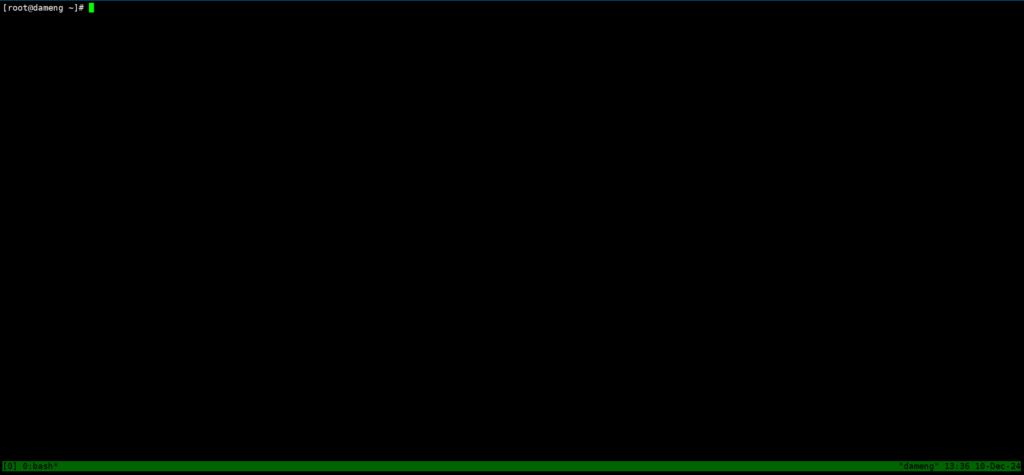
- [0]:表示会话编号,默认数字表示,也可以人为修改
- 0 :表示会话中的 0 号窗口,一个会话中可以有多个窗口
- bash:表示会话正在运行的命令
- *:表示当前所在的窗口
如果不想保留这个会话直接输入 exit 或者 Ctrl+d 退出即可。
(1)启动新会话
tmux [new -s 会话名 -n 窗口名] tmux new -s test
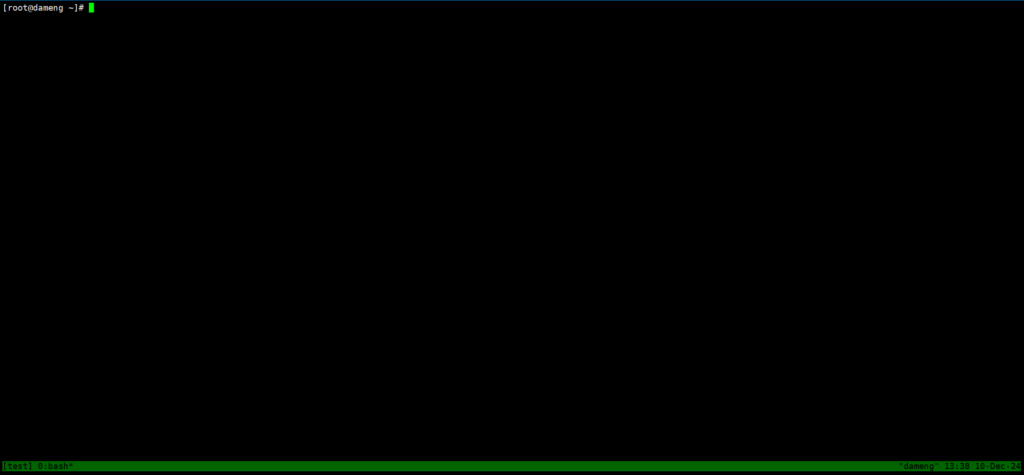
如果想要保留这个会话,只是暂时需要退出,可以使用组合键 【按住 CTRL+B,松开后再按 D 键 Detached】
(2)恢复会话
如果需要回到刚刚的会话,有以下几种方式:
[root@shine ~]# tmux attach-session -t test [root@shine ~]# tmux at -t test [root@shine ~]# tmux a -t test
(3)列出所有会话
[root@shine ~]# tmux ls test: 1 windows (created Tue Dec 10 13:38:38 2024) [200x45]
(4)关闭会话
tmux kill-session -t 会话名 tmux kill-server //删除所有的会话
常用的是 启动和恢复,不过命令有点长,可以在.bashrc 设置别名:
alias tn='func() { tmux new -s $1; }; func' alias at='func() { tmux attach -t $1; }; func' alias tk='tmux kill-server'
使用时
tn 会话名称 #启动会话 at 会话名称 #恢复会话 tk #关闭会话
tmux 的快捷键
在 tmux 中,按下 tmux 前缀 ctrl+b,然后:
(1)会话
:new<回车> 启动新会话 s 列出所有会话 $ 重命名当前会话
(2)窗口 (标签页)
c 创建新窗口 w 列出所有窗口 n 后一个窗口 p 前一个窗口 f 查找窗口 , 重命名当前窗口 & 关闭当前窗口
(3)调整窗口排序
swap-window -s 3 -t 1 交换 3 号和 1 号窗口 swap-window -t 1 交换当前和 1 号窗口 move-window -t 1 移动当前窗口到 1 号
(4)窗格(分割窗口)
% 垂直分割 " 水平分割 o 交换窗格 x 关闭窗格 ⍽ 左边这个符号代表空格键 - 切换布局 q 显示每个窗格是第几个,当数字出现的时候按数字几就选中第几个窗格 { 与上一个窗格交换位置 } 与下一个窗格交换位置 z 切换窗格最大化/最小化
(5)同步窗格
这么做可以切换到想要的窗口,输入 Tmux 前缀和一个冒号呼出命令提示行,然后输入:
:setw synchronize-panes
你可以指定开或关,否则重复执行命令会在两者间切换。
这个选项值针对某个窗口有效,不会影响别的会话和窗口。
完事儿之后再次执行命令来关闭。帮助
(6)调整窗格尺寸
如果你不喜欢默认布局,可以重调窗格的尺寸。虽然这很容易实现,但一般不需要这么干。这几个命令用来调整窗格:
PREFIX : resize-pane -D 当前窗格向下扩大 1 格 PREFIX : resize-pane -U 当前窗格向上扩大 1 格 PREFIX : resize-pane -L 当前窗格向左扩大 1 格 PREFIX : resize-pane -R 当前窗格向右扩大 1 格 PREFIX : resize-pane -D 20 当前窗格向下扩大 20 格 PREFIX : resize-pane -t 2 -L 20 编号为 2 的窗格向左扩大 20 格
(7)文本复制模式
按下 PREFIX-[ 进入文本复制模式。可以使用方向键在屏幕中移动光标。默认情况下,方向键是启用的。在配置文件中启用 Vim 键盘布局来切换窗口、调整窗格大小。Tmux 也支持 Vi 模式。要是想启用 Vi 模式,只需要把下面这一行添加到 .tmux.conf 中:
setw -g mode-keys vi
启用这条配置后,就可以使用 h、j、k、l 来移动光标了。
想要退出文本复制模式的话,按下回车键就可以了。然后按下 PREFIX-] 粘贴刚才复制的文本。
一次移动一格效率低下,在 Vi 模式启用的情况下,可以辅助一些别的快捷键高效工作。
例如,可以使用 w 键逐词移动,使用 b 键逐词回退。使用 f 键加上任意字符跳转到当前行第一次出现该字符的位置,使用 F 键达到相反的效果。
vi emacs 功能 ^ M-m 反缩进 Escape C-g 清除选定内容 Enter M-w 复制选定内容 j Down 光标下移 h Left 光标左移 l Right 光标右移 L 光标移到尾行 M M-r 光标移到中间行 H M-R 光标移到首行 k Up 光标上移 d C-u 删除整行 D C-k 删除到行末 $ C-e 移到行尾 : g 前往指定行 C-d M-Down 向下滚动半屏 C-u M-Up 向上滚动半屏 C-f Page down 下一页 w M-f 下一个词 p C-y 粘贴 C-b Page up 上一页 b M-b 上一个词 q Escape 退出 C-Down or J C-Down 向下翻 C-Up or K C-Up 向下翻 n n 继续搜索 ? C-r 向前搜索 / C-s 向后搜索 0 C-a 移到行首 Space C-Space 开始选中 C-t 字符调序
(8)杂项
d 退出 tmux(tmux 仍在后台运行) t 窗口中央显示一个数字时钟 ? 列出所有快捷键 : 命令提示符
(9)配置选项
# 鼠标支持 - 设置为 on 来启用鼠标(与 2.1 之前的版本有区别,请自行查阅 man page) * set -g mouse on # 设置默认终端模式为 256color set -g default-terminal "screen-256color" # 启用活动警告 setw -g monitor-activity on set -g visual-activity on # 居中窗口列表 set -g status-justify centre # 最大化/恢复窗格 unbind Up bind Up new-window -d -n tmp \; swap-pane -s tmp.1 \; select-window -t tmp unbind Down bind Down last-window \; swap-pane -s tmp.1 \; kill-window -t tmp
三、参考配置文件(~/.tmux.conf)
下面这份配置是 tmux 逐渐精简后的配置,请自取。
# ----------------------------------------------------------------------------- # Tmux 基本配置 - 要求 Tmux >= 2.3 # 如果不想使用插件,只需要将此节的内容写入 ~/.tmux.conf 即可 # ----------------------------------------------------------------------------- # C-b 和 VIM 冲突,修改 Prefix 组合键为 Control-Z,可按需配置 # set -g prefix C-z set -g base-index 1 # 窗口编号从 1 开始计数 set -g display-panes-time 10000 # PREFIX-Q 显示编号的驻留时长,单位 ms set -g mouse on # 开启鼠标 set -g pane-base-index 1 # 窗格编号从 1 开始计数 set -g renumber-windows on # 关掉某个窗口后,编号重排 setw -g allow-rename off # 禁止活动进程修改窗口名 setw -g automatic-rename off # 禁止自动命名新窗口 setw -g mode-keys vi # 进入复制模式的时候使用 vi 键位(默认是 EMACS) # ----------------------------------------------------------------------------- # 使用插件 - via tpm # 1. 执行 git clone https://github.com/tmux-plugins/tpm ~/.tmux/plugins/tpm # 2. 执行 bash ~/.tmux/plugins/tpm/bin/install_plugins # ----------------------------------------------------------------------------- setenv -g TMUX_PLUGIN_MANAGER_PATH '~/.tmux/plugins' # 推荐的插件(请去每个插件的仓库下读一读使用教程) set -g @plugin 'seebi/tmux-colors-solarized' set -g @plugin 'tmux-plugins/tmux-pain-control' set -g @plugin 'tmux-plugins/tmux-prefix-highlight' set -g @plugin 'tmux-plugins/tmux-resurrect' set -g @plugin 'tmux-plugins/tmux-sensible' set -g @plugin 'tmux-plugins/tmux-yank' set -g @plugin 'tmux-plugins/tpm' # tmux-resurrect set -g @resurrect-dir '~/.tmux/resurrect' # tmux-prefix-highlight set -g status-right '#{prefix_highlight} #H | %a %Y-%m-%d %H:%M' set -g @prefix_highlight_show_copy_mode 'on' set -g @prefix_highlight_copy_mode_attr 'fg=white,bg=blue' # 初始化 TPM 插件管理器 (放在配置文件的最后) run '~/.tmux/plugins/tpm/tpm' # 结束
